Win10更改账户类型改不了?近期有用户想要修改电脑上的账户类型,但是却发现修改不了,那么应该如何解决呢?出现这样的情况只能通过打开administrator管理员账户将原来的账户修改为
Win10更改账户类型改不了?近期有用户想要修改电脑上的账户类型,但是却发现修改不了,那么应该如何解决呢?出现这样的情况只能通过打开“administrator”管理员账户将原来的账户修改为“标准”,或者新建一个普通账户即可。

方法一:
1、按下“Win+I”组合键打开“设置”,点击“账户”;
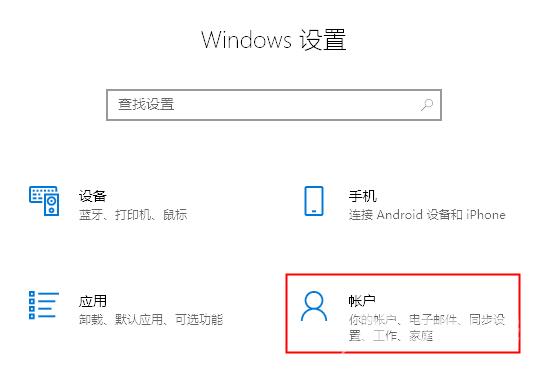
2、点击左侧的“其他用户”,然后点击右侧的“将其他人添加到这台电脑”,按步骤新建一个标准账户即可;
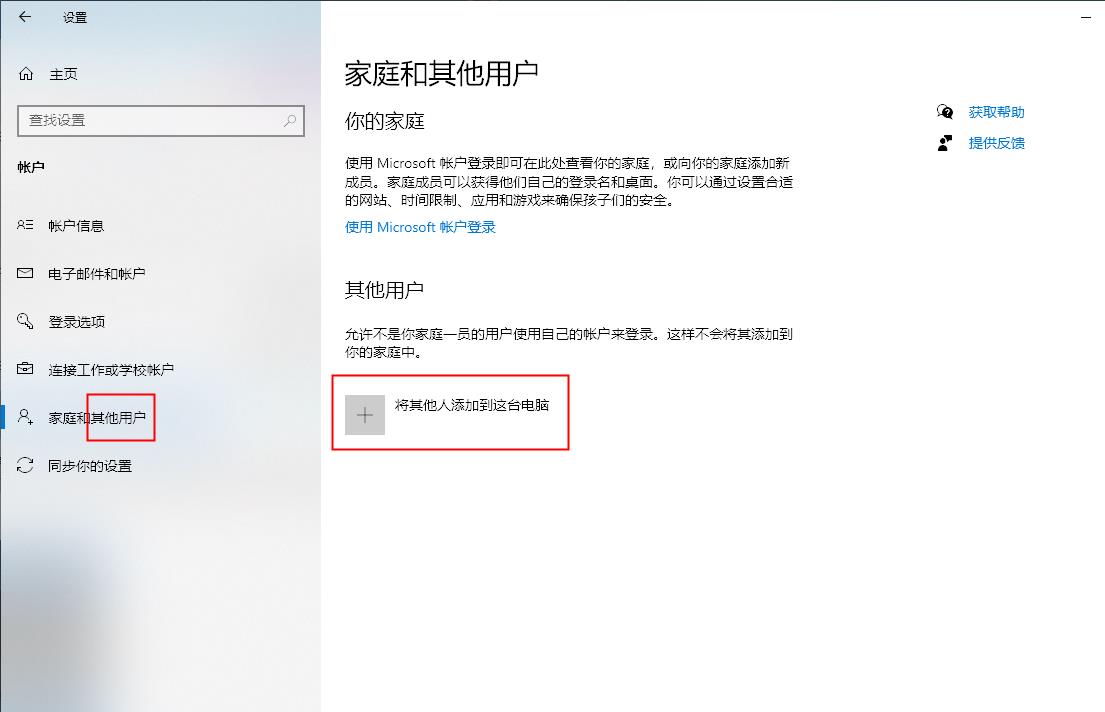
3、添加完成后点击开始菜单,点击开始菜单最上方的用户名头像点击注销,在注销界面左下角选择新创建的账户即可。
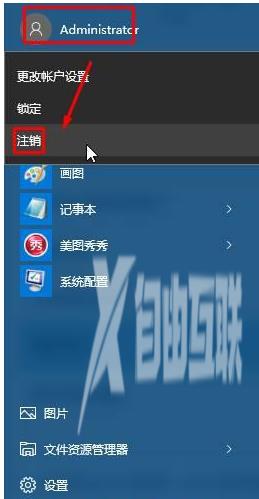
方法二:开启“administrator”
1、按下“Win+X”组合键打开系统快捷菜单,点击“命令提示符(管理员)”;
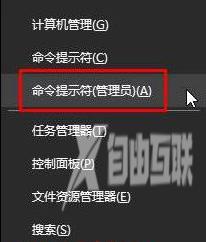
2、在命令提示符框内输入:net user administrator /active:yes 按下回车键,重启计算机;
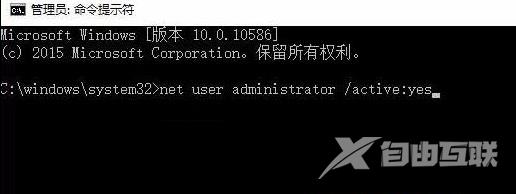
3、重启后就可以切换“标准”账户了。
以上就是自由互联自由互联小编为你带来的关于“Win10不能更改账户类型的解决方法”的全部内容了,希望可以解决你的问题,感谢您的阅读,更多精彩内容请关注自由互联官网。
